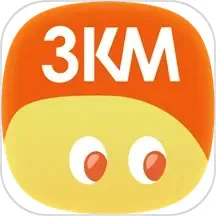如何在Windows环境下开发和运行C语言程序的方法指南
在现代编程的世界中,C语言作为一种经典的编程语言,广泛应用于系统开发、嵌入式系统及各种软件的底层开发中。在Windows环境下开发和运行C语言程序的方法相对简单,但仍需要一些基本的工具和步骤。本文将为您详细介绍在Windows下开发C语言程序的流程。

一、准备工作
在开始之前,您需要做好一些准备工作。首先,确保您的计算机系统是Windows操作系统。其次,您需要下载和安装一个C语言编译器。常用的C语言编译器包括MinGW(Minimalist GNU for Windows)和Microsoft Visual Studio。我们将以MinGW为例进行说明。
二、安装MinGW
1. 访问MinGW官方网站(http://www.mingw.org),下载最新版本的MinGW安装程序。

2. 运行安装程序。在选择组件时,请确保勾选了“mingw32-base”和“mingw32-gcc-g++”这两个选项,以便安装C编译器和相关工具。
3. 完成安装后,为了在命令行中使用MinGW的工具,您需要将其bin目录添加到系统环境变量中。默认情况下,MinGW会安装在C:\MinGW\目录下,因此您需要将C:\MinGW\bin添加到系统PATH变量中。
三、选择开发环境
虽然您可以使用任何文本编辑器来编写C语言代码,但使用集成开发环境(IDE)会更加方便。以下是几个常用的C语言开发环境:
Code::Blocks:一个开源的跨平台IDE,支持多种编译器,可以方便地管理C语言项目。
Dev-C++:一款轻量级的IDE,内置了MinGW编译器,适合初学者使用。
Visual Studio:功能强大的开发环境,适合进行大型项目的开发,具有良好的调试和管理功能。
根据自己的需要下载并安装其中一种开发环境。
四、编写和编译C语言程序
1. 启动您的IDE,并创建一个新的C语言项目。
2. 在项目中创建一个新的源文件,通常以.c结尾,例如hello.c。
3. 在源文件中编写您的C语言代码,例如:
#include <stdio.h>
int main() {
printf(Hello, World!\n);
return 0;
}
4. 保存文件后,使用IDE提供的编译功能进行编译。编译成功后,会生成可执行文件(通常是.exe格式)。
五、运行C语言程序
编译成功后,您可以通过以下几种方法运行程序:
在IDE内直接点击“运行”按钮,程序将自动在IDE的输出窗口中运行。
如果您想在命令行中运行,可以打开命令提示符,导航到生成.exe文件的目录,然后输入命令:hello.exe。
六、调试和排错
在编写和运行C语言程序的过程中,调试和排错是不可避免的。大多数IDE都内置了调试工具,您可以通过设置断点、查看变量值等方式来分析程序的运行状态。确保定期测试代码,以便及时发现并修复错误。
七、总结
在Windows环境下开发C语言程序的步骤相对简单,只需安装合适的编译器和开发环境,便可以开始编程之旅。无论您是初学者还是有经验的程序员,掌握以上基本步骤都将有助于您更高效地开发和运行C语言程序。希望本指南能对您有所帮助,祝您在编程的道路上越走越远!
268网络版权声明:以上内容除非特别说明,否则均可能来自网络综合整理呈现,仅作自查和内部分享!如对本内容有异议或投诉,敬请联系网站管理员,我们将尽快回复您,谢谢合作!